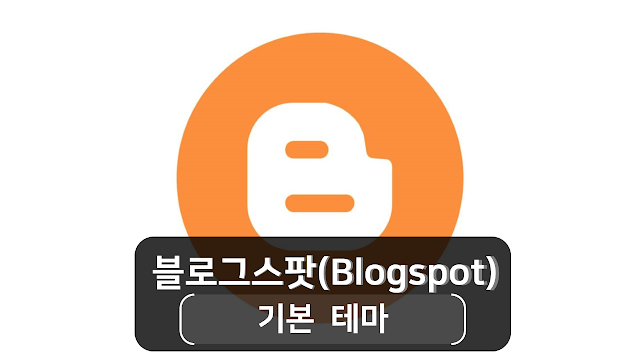
1. 구글 블로그 기본 테마
일단 가장 먼저 "테마"라는 말이 익숙지 않으실 텐데,
블로그스팟의 테마는 한마디로 "블로그 스킨, 디자인"이라고 생각하시면 됩니다.
테마에는 2가지 종류가 있습니다.
오늘은 구글 블로그 기본 테마를 설정하는 방법을 알아보겠습니다.
구글 블로그 기본 테마
-깔끔하고 모던틱한 디자인
-설정 변경이 쉽다
구글 블로그 커스텀 테마
-멋지고 다양한 디자인이 많다
-설정 변경이 어렵다 & 손이 많이 간다
기본적인 디자인은 블로거 메뉴에서 바로 적용 가능합니다.
또, 폰트나 배경 등을 매우 쉽고 간편하게 변경할 수 있는 장점이 있습니다.
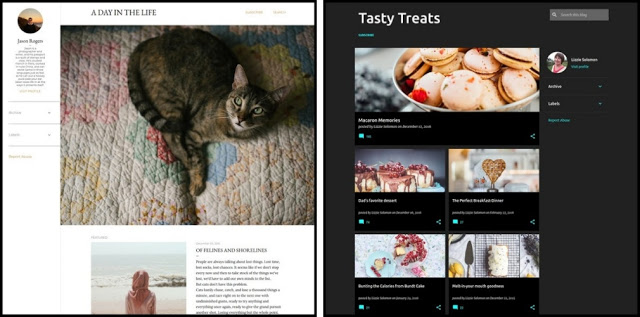
물론, 밑의 사진처럼 독특하거나 특이한 커스텀 디자인들을 블로그에 적용하려면,
좀 더 많은 노력과 시간, 그리고 번거로움이 필요합니다.
(이 부분은 그래서 제가 별도로 커스텀 디자인에 대한 포스팅을 올릴 예정입니다)
오늘은 기본 디자인에 대해서만 알아보도록 하죠!
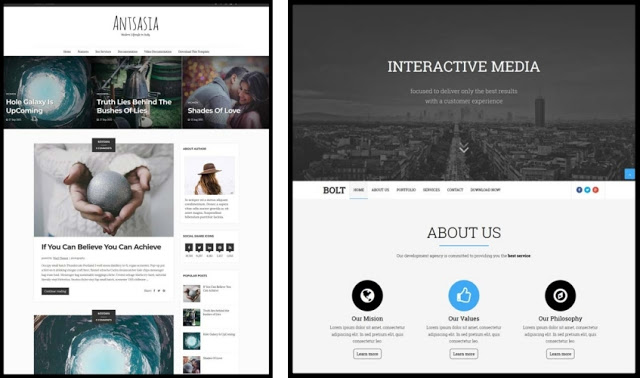
2. 구글 블로그 기본 테마 적용 및 설정 방법
1. 먼저 밑 사진처럼 블로거에 로그인하시면 처음 보실 수 있는 화면에서, 5번 "테마" 버튼을 눌러주세요!
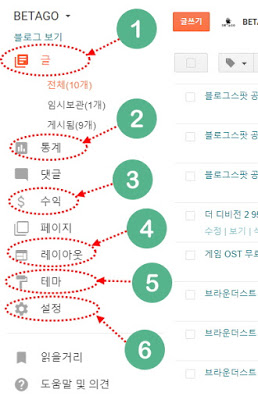
2. 여러 디자인들을 둘러보시고 맘에 드시는 것을 적용시키면 바로 적용됩니다!
(기존에 여러 글이나 포스팅을 썼어도, 에러 없이 적용됩니다)
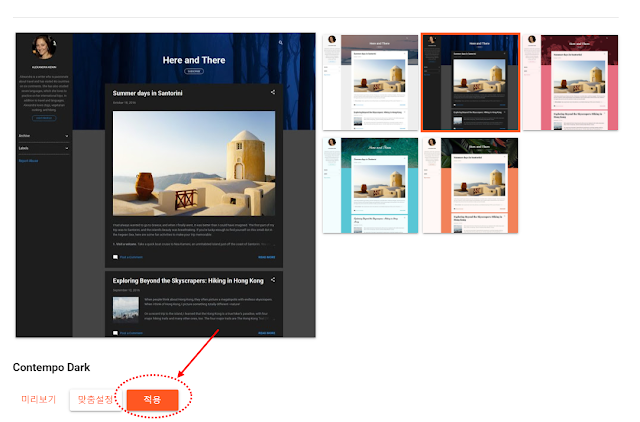
3. 밑 사진처럼 내 블로그 보기를 클릭해서, 적용된 블로그 테마를 바로 확인할 수 있습니다!
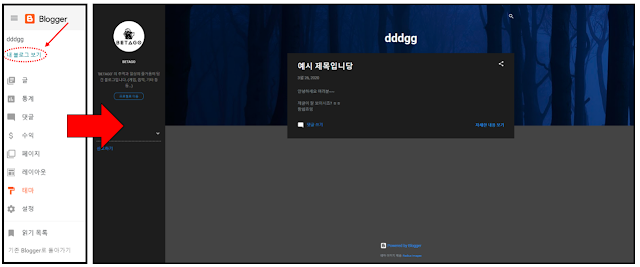
4. 마지막으로, "맞춤 설정"으로 들어가서, 세부적인 설정들을 할 수 있습니다!
설정 가능한 항목들로는,
-배경 이미지 삽입 (사이즈 등)
-폰트 & 폰트 색 변경 (제목, 글, 태그 등)
설정 방법은 아래와 같이 어렵지 않습니다.
밑 사진의 안내된 바와 같이,
1. 본인이 원하는 글꼴과 색깔을 지정할 수 있고,
2. 실시간으로 적용되는 본인의 블로그를 볼 수 있습니다.
3. 만족하신 설정을, 블로그에 적용하시면 끝납니다!
※ 변경 가능한 기본 폰트들이 있고, 본인만의 폰트로 하려면 별도로 설정을 해야 합니다.
※ 색깔 역시 본인만의 색깔을 지정하려면, html 컬러 코드를 입력해야 합니다.
HTML 컬러코드 사이트
https://html-color-codes.info/Korean
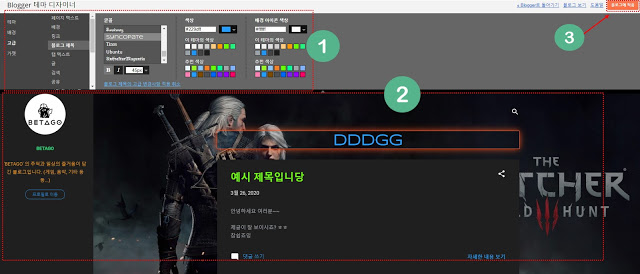
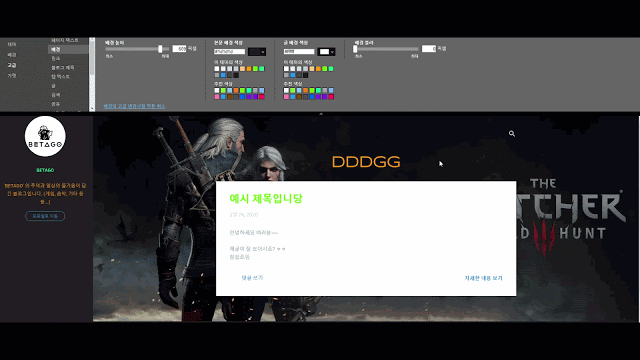
마치며
요약하자면,
구글 블로그 기본 테마
-깔끔하고 모던틱한 디자인
-설정 변경이 쉽다
구글 블로그 커스텀 테마
-멋지고 다양한 디자인이 많다
-설정 변경이 어렵다 & 손이 많이 간다
그래서 커스텀 테마에 대해서는 이후 별도로 다루도록 하겠습니다.
'유틸&IT팁' 카테고리의 다른 글
| [구글블로그 만들기] 커스텀 테마(스킨) 적용 방법 (1) | 2020.04.24 |
|---|---|
| [구글블로그 만들기] 테마(스킨)의 중요성 (0) | 2020.04.24 |
| [구글블로그 만들기] 무료 테마(스킨) 사이트 추천 (4) | 2020.04.24 |
| 구글블로그 테마에 대해 (0) | 2020.04.24 |
| 구글블로그 기본 항목 소개 (0) | 2020.04.23 |
| 구글 블로그 만들기 (0) | 2020.04.22 |